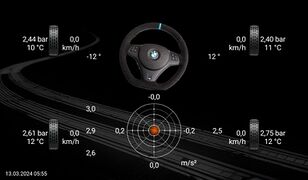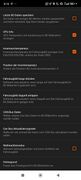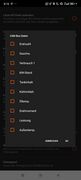TPMS und CAN Einstellungen: Unterschied zwischen den Versionen
André (Diskussion | Beiträge) K |
André (Diskussion | Beiträge) K |
||
| (17 dazwischenliegende Versionen desselben Benutzers werden nicht angezeigt) | |||
| Zeile 1: | Zeile 1: | ||
| − | Ab Version 2.2.2<sup>1</sup> kann die I-BUS App die Funktion einer TPMS (Tire Pressure Measurement System = Reifendruckkontrolle) App übernehmen. Dies ist | + | '''Ab Version 2.2.2<sup>1</sup> kann die I-BUS App die Funktion einer TPMS (Tire Pressure Measurement System = Reifendruckkontrolle) App übernehmen.'''<br /> |
| + | '''Dies ist nötig, da der TPMS Empfänger und das Resler Modul den gleichen Chip nutzen - die TPMS App aber nicht zwischen Modul und TPMS unterscheiden kann.'''<br /><br /> | ||
Zusätzlich kann die I-BUS App neben dem Resler Modul (Werte vom I-BUS) nun auch deutlich schneller aktualisierte Werte vom CAN BUS zeigen, wenn das zusätzliche [https://shop.ibus-app.de/detail/index/sArticle/346 CAN Interface] verbaut ist.<br /> | Zusätzlich kann die I-BUS App neben dem Resler Modul (Werte vom I-BUS) nun auch deutlich schneller aktualisierte Werte vom CAN BUS zeigen, wenn das zusätzliche [https://shop.ibus-app.de/detail/index/sArticle/346 CAN Interface] verbaut ist.<br /> | ||
| − | Mehr Infos zu den verschiedenen Interfaces: [[Vergleich Interfaces]] | + | Mehr Infos zu den verschiedenen Interfaces: [[Vergleich Interfaces]]<br /><br /> |
| − | <sup>1</sup> Es ist noch kein Termin für ein Release der 2.2.2 bekannt. Auf Anfrage via info@ibus-app.de kann Euch eine Beta-Version bereit gestellt werden.<br /> | + | <sup>1</sup>Es ist noch kein Termin für ein Release der 2.2.2 bekannt [nötig sowohl für TPMS als auch CAN Interface!]. Auf Anfrage via info@ibus-app.de kann Euch eine Beta-Version bereit gestellt werden.<br /> |
<br /> | <br /> | ||
<gallery mode="packed-hover"> | <gallery mode="packed-hover"> | ||
| − | 00 | + | 00 Bewegungsdaten.jpg|Bewegungsdaten |
</gallery><br /> | </gallery><br /> | ||
== TPMS == | == TPMS == | ||
<br /> | <br /> | ||
| − | Damit die Anzeige der TPMS-Werte richtig funktioniert muss die TPMS App deinstalliert werden.<br /> | + | Damit die Anzeige der TPMS-Werte '''- bei Verwendung parallel mit dem orangen Resler Modul -''' richtig funktioniert muss die '''originale TPMS App deinstalliert werden'''.<br /> |
Getestet wurde die App bislang nur mit Xtrons [https://shop.ibus-app.de/detail/index/sArticle/215 TPMS07] und [https://shop.ibus-app.de/detail/index/sArticle/216 TPMS08].<br /> | Getestet wurde die App bislang nur mit Xtrons [https://shop.ibus-app.de/detail/index/sArticle/215 TPMS07] und [https://shop.ibus-app.de/detail/index/sArticle/216 TPMS08].<br /> | ||
=== TPMS Einrichtung === | === TPMS Einrichtung === | ||
| Zeile 15: | Zeile 16: | ||
# I-BUS App öffnen ==> allg. Einstellungen | # I-BUS App öffnen ==> allg. Einstellungen | ||
# "TPMS USB Interface" antippen und das angezeigte Interface auswählen | # "TPMS USB Interface" antippen und das angezeigte Interface auswählen | ||
| − | # es sollte eine Info "TPMS | + | # es sollte eine Info "Verbunden mit TPMS" erscheinen |
<br /> | <br /> | ||
<gallery mode="packed-hover"> | <gallery mode="packed-hover"> | ||
02 IBUS-App Einstellungen Allg 01 CAN.jpg|TPMS USB Interface | 02 IBUS-App Einstellungen Allg 01 CAN.jpg|TPMS USB Interface | ||
</gallery> | </gallery> | ||
| + | |||
=== TPMS Werte zeigen und Einstellungen === | === TPMS Werte zeigen und Einstellungen === | ||
Um die Werte des TPMS zu sehen: | Um die Werte des TPMS zu sehen: | ||
| Zeile 38: | Zeile 40: | ||
00 IBUS-App Start Menue 01 TPMS.jpg|TPMS Einstellungen | 00 IBUS-App Start Menue 01 TPMS.jpg|TPMS Einstellungen | ||
</gallery><br /> | </gallery><br /> | ||
| − | <sup>2</sup> Werte für Raddrehzahlen, Lenkwinkel<sup>3</sup> und Beschleunigung werden nur mit zusätzlichem CAN Interface gezeigt! | + | <sup>2</sup> Werte für Raddrehzahlen, Lenkwinkel<sup>3</sup> und Beschleunigung werden nur mit zusätzlichem CAN-Bus Interface gezeigt! |
<br /> | <br /> | ||
<br /> | <br /> | ||
| − | == Werte via CAN Interface == | + | |
| − | Mit dem zusätzlichen CAN Interface kann die I-BUS App weitere Werte vom deutlich schnelleren CAN BUS anzeigen. Die Werte hier werden ca. aller | + | == Werte via CAN-Bus Interface == |
| + | Mit dem zusätzlichen CAN-Bus Interface kann die I-BUS App weitere Werte vom deutlich schnelleren CAN BUS anzeigen. Die Werte hier werden ca. aller 10-200ms aktualisiert (5..100 Werte pro Sekunde - je nach Wert und Steuergerät).<br /> | ||
WICHTIG: Das [https://shop.ibus-app.de/detail/index/sArticle/346 CAN Interface] ist ein zusätzliches Interface und ersetzt '''NICHT''' das Resler Modul!<br /> | WICHTIG: Das [https://shop.ibus-app.de/detail/index/sArticle/346 CAN Interface] ist ein zusätzliches Interface und ersetzt '''NICHT''' das Resler Modul!<br /> | ||
[[Vergleich Interfaces]] | [[Vergleich Interfaces]] | ||
<gallery mode="packed-hover"> | <gallery mode="packed-hover"> | ||
| − | CAN_Interface%2BAdapter.png|CAN Interface | + | CAN_Interface%2BAdapter.png|CAN-Bus Interface |
</gallery><br /> | </gallery><br /> | ||
| − | === Anschluss des CAN | + | === Anschluss des CAN-Bus Interface === |
Alle Infos zum Anschluss sind hier aufgeführt:<br /> | Alle Infos zum Anschluss sind hier aufgeführt:<br /> | ||
| − | [[Einbauanleitung CAN | + | [[Einbauanleitung CAN-Bus Interface]]<br /> |
<br /> | <br /> | ||
| − | === Einrichtung des CAN Interfaces === | + | === Einrichtung des CAN-Bus Interfaces === |
Zunächst wird das Interface wie oben stehend angeschlossen. | Zunächst wird das Interface wie oben stehend angeschlossen. | ||
| − | # CAN Interface an einen freien USB Port vom Radio stecken | + | # CAN-Bus Interface an einen freien USB Port vom Radio stecken |
# I-BUS App öffnen ==> allg. Einstellungen | # I-BUS App öffnen ==> allg. Einstellungen | ||
# "CAN USB Interface" antippen und das angezeigte Interface auswählen | # "CAN USB Interface" antippen und das angezeigte Interface auswählen | ||
| − | # es sollte eine Info "CAN | + | # es sollte eine Info "Verbunden mit CAN BUS" erscheinen<br /> |
<gallery mode="packed-hover"> | <gallery mode="packed-hover"> | ||
| − | 02 IBUS-App Einstellungen Allg 01 CAN.jpg|CAN | + | 02 IBUS-App Einstellungen Allg 01 CAN.jpg|CAN-Bus Interface |
</gallery><br /> | </gallery><br /> | ||
<br /> | <br /> | ||
| + | |||
=== Auswahl der zu zeigenden Parameter via CAN BUS === | === Auswahl der zu zeigenden Parameter via CAN BUS === | ||
Zur Auswahl stehen (je nach Fahrzeug, Ausstattung und Motorisierung) folgende Werte: | Zur Auswahl stehen (je nach Fahrzeug, Ausstattung und Motorisierung) folgende Werte: | ||
* Drehzahl | * Drehzahl | ||
* Geschwindigkeit | * Geschwindigkeit | ||
| − | * | + | * Momentan-Verbrauch |
* km-Stand | * km-Stand | ||
* Tankinhalt | * Tankinhalt | ||
* Kühlmitteltemperatur | * Kühlmitteltemperatur | ||
| − | * Öltemperatur (nur M52TU und | + | * Öltemperatur (nur M52TU, M54 und S54) |
| − | * Drehmoment | + | * Drehmoment |
| − | * Leistung | + | * Leistung |
* Außentemperatur | * Außentemperatur | ||
| + | * Längs- und Querbeschleunigung | ||
| + | * Lenkwinkel<sup>3</sup> | ||
Ausgewählt werden können diese wie folgt: | Ausgewählt werden können diese wie folgt: | ||
# I-BUS App öffnen | # I-BUS App öffnen | ||
| Zeile 85: | Zeile 91: | ||
Entweder immer sofort wenn ein neuer Wert ankommt - oder besser lesbar aller 100ms oder noch langsamer. | Entweder immer sofort wenn ein neuer Wert ankommt - oder besser lesbar aller 100ms oder noch langsamer. | ||
<gallery mode="packed-hover"> | <gallery mode="packed-hover"> | ||
| − | 03 IBUS-App Einstellungen BC 35 CAN.jpg|CAN | + | 03 IBUS-App Einstellungen BC 35 CAN.jpg|CAN-Bus Interface |
| − | 03 IBUS-App Einstellungen BC 36 CAN.jpg|CAN | + | 03 IBUS-App Einstellungen BC 36 CAN.jpg|CAN-Bus Interface |
| − | 03 IBUS-App Einstellungen BC 37 CAN.jpg|CAN | + | 03 IBUS-App Einstellungen BC 37 CAN.jpg|CAN-Bus Interface |
</gallery><br /> | </gallery><br /> | ||
| + | |||
=== Raddrehzahlen, Lenkwinkel und Beschleunigungen via CAN === | === Raddrehzahlen, Lenkwinkel und Beschleunigungen via CAN === | ||
Um die Werte via CAN zu sehen: | Um die Werte via CAN zu sehen: | ||
| Zeile 98: | Zeile 105: | ||
00 Bewegungsdaten.jpg|Bewegungsdaten | 00 Bewegungsdaten.jpg|Bewegungsdaten | ||
</gallery> | </gallery> | ||
| + | '''Hinweis:''' Reifendruck- und Temperatur kommt via TPMS, nicht über das CAN Interface!<br /> | ||
<sup>3</sup> Lenkwinkel kann nur bei Fahrzeugen mit DSC gezeigt werden!<br /> | <sup>3</sup> Lenkwinkel kann nur bei Fahrzeugen mit DSC gezeigt werden!<br /> | ||
Hinweis: Werte der Reifendrücke und -temperaturen benötigen ein TPMS System! | Hinweis: Werte der Reifendrücke und -temperaturen benötigen ein TPMS System! | ||
<br /> | <br /> | ||
<br /> | <br /> | ||
Version vom 13. August 2024, 10:10 Uhr
Ab Version 2.2.21 kann die I-BUS App die Funktion einer TPMS (Tire Pressure Measurement System = Reifendruckkontrolle) App übernehmen.
Dies ist nötig, da der TPMS Empfänger und das Resler Modul den gleichen Chip nutzen - die TPMS App aber nicht zwischen Modul und TPMS unterscheiden kann.
Zusätzlich kann die I-BUS App neben dem Resler Modul (Werte vom I-BUS) nun auch deutlich schneller aktualisierte Werte vom CAN BUS zeigen, wenn das zusätzliche CAN Interface verbaut ist.
Mehr Infos zu den verschiedenen Interfaces: Vergleich Interfaces
1Es ist noch kein Termin für ein Release der 2.2.2 bekannt [nötig sowohl für TPMS als auch CAN Interface!]. Auf Anfrage via info@ibus-app.de kann Euch eine Beta-Version bereit gestellt werden.
Inhaltsverzeichnis
TPMS
Damit die Anzeige der TPMS-Werte - bei Verwendung parallel mit dem orangen Resler Modul - richtig funktioniert muss die originale TPMS App deinstalliert werden.
Getestet wurde die App bislang nur mit Xtrons TPMS07 und TPMS08.
TPMS Einrichtung
- TPMS Empfänger an einen freien USB Port vom Radio stecken
- I-BUS App öffnen ==> allg. Einstellungen
- "TPMS USB Interface" antippen und das angezeigte Interface auswählen
- es sollte eine Info "Verbunden mit TPMS" erscheinen
TPMS Werte zeigen und Einstellungen
Um die Werte des TPMS zu sehen:
- linkes Menü öffnen (die 3 Striche links oben antippen oder linken Rand zur Mitte ziehen)
- zu "Bewegungsdaten" hinunter scrollen und dies auswählen
- Anzeige der Reifendrücke und Temperaturen außen neben den Rädern2
Zum Öffnen der TPMS Einstellungen auf eines der Vorderräder tippen.
Mögliche Einstellungen sind:
- TPMS Alarm an/aus
- Warnung bei hohem Druck
- Warnung bei niedrigem Druck
- Warnung bei hoher Temperatur
- Druck- und Temperatureinheit
2 Werte für Raddrehzahlen, Lenkwinkel3 und Beschleunigung werden nur mit zusätzlichem CAN-Bus Interface gezeigt!
Werte via CAN-Bus Interface
Mit dem zusätzlichen CAN-Bus Interface kann die I-BUS App weitere Werte vom deutlich schnelleren CAN BUS anzeigen. Die Werte hier werden ca. aller 10-200ms aktualisiert (5..100 Werte pro Sekunde - je nach Wert und Steuergerät).
WICHTIG: Das CAN Interface ist ein zusätzliches Interface und ersetzt NICHT das Resler Modul!
Vergleich Interfaces
Anschluss des CAN-Bus Interface
Alle Infos zum Anschluss sind hier aufgeführt:
Einbauanleitung CAN-Bus Interface
Einrichtung des CAN-Bus Interfaces
Zunächst wird das Interface wie oben stehend angeschlossen.
- CAN-Bus Interface an einen freien USB Port vom Radio stecken
- I-BUS App öffnen ==> allg. Einstellungen
- "CAN USB Interface" antippen und das angezeigte Interface auswählen
- es sollte eine Info "Verbunden mit CAN BUS" erscheinen
Auswahl der zu zeigenden Parameter via CAN BUS
Zur Auswahl stehen (je nach Fahrzeug, Ausstattung und Motorisierung) folgende Werte:
- Drehzahl
- Geschwindigkeit
- Momentan-Verbrauch
- km-Stand
- Tankinhalt
- Kühlmitteltemperatur
- Öltemperatur (nur M52TU, M54 und S54)
- Drehmoment
- Leistung
- Außentemperatur
- Längs- und Querbeschleunigung
- Lenkwinkel3
Ausgewählt werden können diese wie folgt:
- I-BUS App öffnen
- Bordcomputer Einstellungen
- CAN-Bus Daten
- gewünschte Werte anhaken und mit "ok" bestätigen
Hinweis: Werte von CAN überschreiben Werte von DeepOBD (und Werte von DeepOBD überschreiben Werte vom I-BUS)
Neben der Werten kann unter "CAN-Bus Aktualisierungsrate" eingestellt werden wie "schnell" die Werte aktualisiert werden sollen.
Entweder immer sofort wenn ein neuer Wert ankommt - oder besser lesbar aller 100ms oder noch langsamer.
Raddrehzahlen, Lenkwinkel und Beschleunigungen via CAN
Um die Werte via CAN zu sehen:
- linkes Menü öffnen (die 3 Striche links oben antippen oder linken Rand zur Mitte ziehen)
- zu "Bewegungsdaten" hinunter scrollen und dies auswählen
- Anzeige der Bewegungsdaten: Raddrehzahlen, Lenkwinkel3 und Beschleunigungen
Hinweis: Reifendruck- und Temperatur kommt via TPMS, nicht über das CAN Interface!
3 Lenkwinkel kann nur bei Fahrzeugen mit DSC gezeigt werden!
Hinweis: Werte der Reifendrücke und -temperaturen benötigen ein TPMS System!